使用Project编制进度计划.doc1
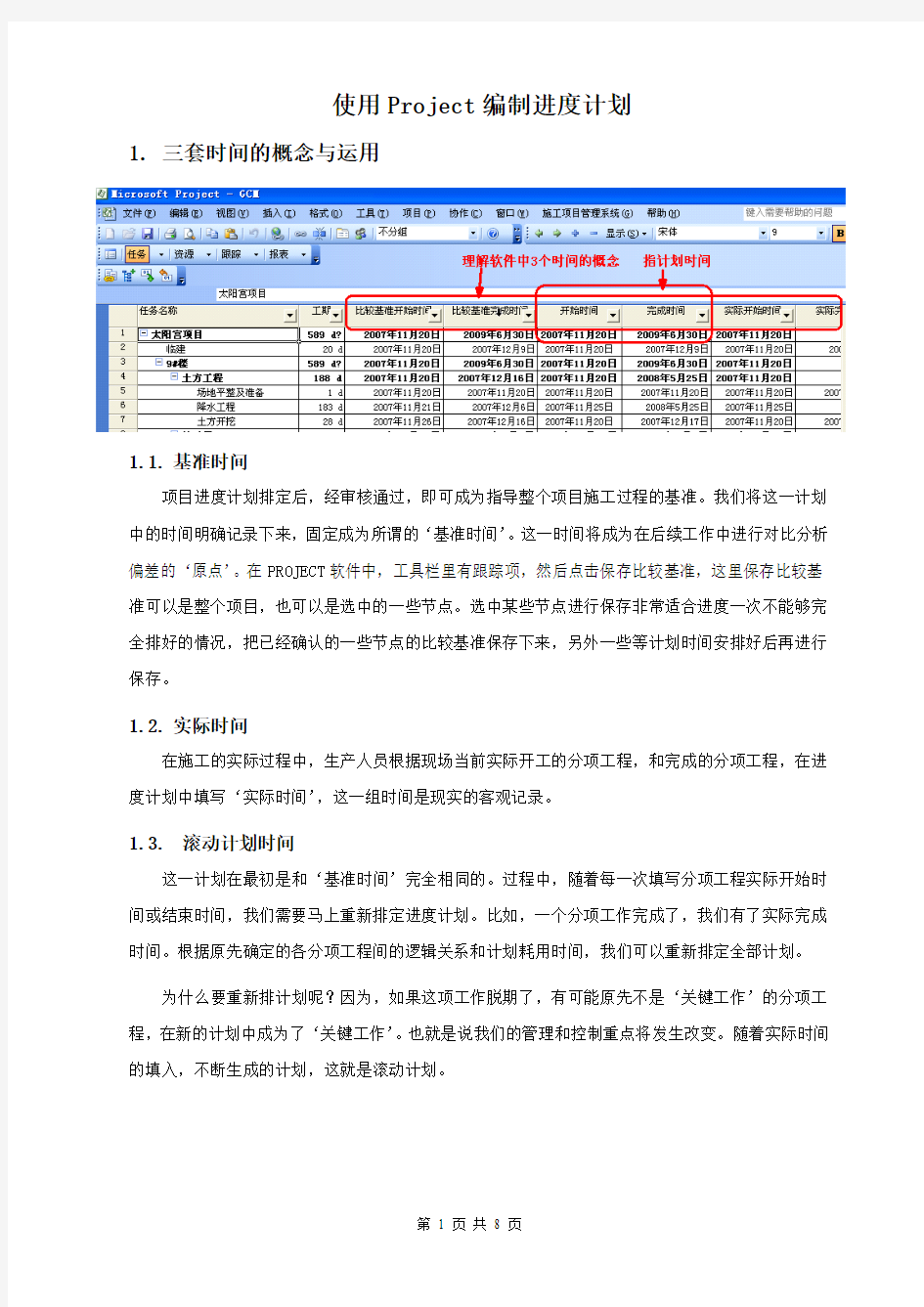

使用Project编制进度计划
1.三套时间的概念与运用
1.1.基准时间
项目进度计划排定后,经审核通过,即可成为指导整个项目施工过程的基准。我们将这一计划中的时间明确记录下来,固定成为所谓的‘基准时间’。这一时间将成为在后续工作中进行对比分析偏差的‘原点’。在PROJECT软件中,工具栏里有跟踪项,然后点击保存比较基准,这里保存比较基准可以是整个项目,也可以是选中的一些节点。选中某些节点进行保存非常适合进度一次不能够完全排好的情况,把已经确认的一些节点的比较基准保存下来,另外一些等计划时间安排好后再进行保存。
1.2.实际时间
在施工的实际过程中,生产人员根据现场当前实际开工的分项工程,和完成的分项工程,在进度计划中填写‘实际时间’,这一组时间是现实的客观记录。
1.3.滚动计划时间
这一计划在最初是和‘基准时间’完全相同的。过程中,随着每一次填写分项工程实际开始时间或结束时间,我们需要马上重新排定进度计划。比如,一个分项工作完成了,我们有了实际完成时间。根据原先确定的各分项工程间的逻辑关系和计划耗用时间,我们可以重新排定全部计划。
为什么要重新排计划呢?因为,如果这项工作脱期了,有可能原先不是‘关键工作’的分项工程,在新的计划中成为了‘关键工作’。也就是说我们的管理和控制重点将发生改变。随着实际时间的填入,不断生成的计划,这就是滚动计划。
2.进度计划的操作步骤
1)设置项目开始时间;
2)设定工作时间;
3)添加任务名称;
4)设定任务级别;
5)设定任务间的关系;
6)设置任务工期;
7)保存比较基准;
2.1.设置项目开始时间;
打开工具栏中的“项目信息”,如下图一;设置项目开始时间,如下图二;(图一:)
(图二:)
2.2.设定工作时间;
Project默认的工作时间一般周六、周日为非工作时间。而建筑工程中编制进度计划是不考虑周六、周日的。所以要将Project中的默认工作时间进行更改,将周六、周日改为非默认工作时间。
操作步骤:
工具->更改工作时间,选择要更改的时间列->将所选的-期设置为非默认工作时间,见下图一、图二;
注:非工作时间在Project当中为灰色显示,工作时间为白色显示
(图一:)
(图二:)
2.3.添加任务名称
2.3.1.添加新任务;
需要插入一个新的任务,如下图,需要在第8项任务前插入一项新任务,有两种方法
1)点击任务8的任务序号,点击工具栏中的“插入”,如下图示:
2)点击任务8的任务序号,点击鼠标右键“新任务”,如下图示:
2.3.2.复制任务;
1)首先选择需要复制的任务范围,如下图:
2)在某任务前,粘贴复制的任务,或者在计划末粘贴复制的任务,点击鼠标右键进行粘贴,如下图:
2.4.设定任务级别;
在“任务名称”域中,单击需要降级(移动到层次结构中的低一级)或升级(移动到层次结构中的高一级)的任务。
单击“降级”按钮将任务降级。
单击“升级”按钮将任务升级。
2.5.设定任务间的关系;
当已经确定需要完成哪些任务,您就可以通过链接相关任务将其排序。例如,有些任务可能必须在其他任务开始前完成,有些任务可能依赖另一项任务的开始才能执行。
1)选择“任务名称”域中要按所需顺序链接在一起的两项或多项任务。
2)要选择不相邻的任务,请按住 Ctrl 键并单击任务名称。
3)要选择相邻的任务,请按住 Shift 键并单击希望链接的第一项和最后一项任务。
4)单击“链接任务”按钮。
在默认情况下,Microsoft Project 创建完成-开始类型的任务链接。可以将这种链接改为开始-开始、完成-完成或完成-开始类型的链接。
注1:如果要取消任务链接,请在“任务名称”域中选中希望取消链接的任务,然后单击“取消任务链接”按钮。该任务将根据与其他任务或限制的链接重排日程。
注2:可以通过双击“甘特图”中的链接线,快速向后续任务添加前置重叠时间或延隔时间,然后在“任务相关性”对话框中键入前置重叠时间或延隔时间的总量。
2.6.设置任务工期;
在“工期”列,直接输入工期即可,如下图:
2.7.保存比较基准;
1)如果是第一次编制进度计划,可以直接点击工具栏的“工具”按钮,再点击“跟踪”,然后点击“保存比较基准”,如下图:
2)如果是分期编制进度计划,前期已经保存过“比较基准”,且已有任务进行了实际时间的跟踪,则保存比较基准时,应选择需要保存比较基准的任务范围,再保存比较基准,方法如下:
3.注意要点
1)要将周六、周日设为工作时间,即设成“非默认工作日”;
2)任务间一定要设立关系,这样计划时间才会随着实际时间动态调整;
3)注意保存比较基准,这样可以看到实际时间和原有计划之间的差距;
Project编制施工进度计划图课件
Project编制施工进度计划图 首先,简单介绍下Project,Project是由微软公司开发的一个国际上享有盛誉的通用的项目管理工具软件,凝集了许多成熟的项目管理现代理论和方法,可以帮助项目管理者实现时间、资源、成本的计划、控制。 咱们今天一块学习下Project的其中一项功能,那就是如何编制施工进度横道图和网络计划图。至于Project其他的功能,如对项目资源的计划和控制、项目成本的计划和控制等,有兴趣的同志可以学习、研究下。 在学习制作横道图和网络图之前,先了解两个概念,什么是横道图和网络图。横道图,也叫条状图,在Project中叫甘特图,“甘特图”视图由两部分组成:左边的表和右边的条形图。条形图包括一个横跨顶部的时间刻度,它表明时间单位。图中的条形是表中任务的图形化表示,表示的内容有开始时间和完成时间、工期及状态(例如,任务中的工作是否已经开始进行)。图中的其他元素如链接线,代表任务间的关系。横道图示例: 图1 横道图 网络图,是一种图解模型,形状如同网络,故称为网络图,主要用于描述项目中任务之间的相关性。在网络图中,以方框节点表示任务,以节点之间的链接线表示任务之间的相关性。网络图示例:
图2 网络图 下面分两部分来讲,分别为横道图编制、网络图编制: 第一部分横道图编制 一、创建新项目计划 (1)单击“文件”菜单中的“新建”。在“新建项目”任务窗格中,单击“空白项目”。Project新建一个空白项目计划,接下来,设置项目的开始日期。 (2)单击“项目”菜单中的“项目信息”。显示项目信息对话框。 (3)在“开始日期”框中,输入或选择“2008年1月8日”,如图3所示。 图3 项目信息对话框
Project编制施工进度计划图课件模板
Project编制施工进度计划图 首先, 简单介绍下Project, Project是由微软公司开发的一个国际上享有盛誉的通用的项目管理工具软件, 凝集了许多成熟的项目管理现代理论和方法, 能够帮助项目管理者实现时间、资源、成本的计划、控制。 咱们今天一块学习下Project的其中一项功能, 那就是如何编制施工进度横道图和网络计划图。至于Project其它的功能, 如对项目资源的计划和控制、项目成本的计划和控制等, 有兴趣的同志能够学习、研究下。 在学习制作横道图和网络图之前, 先了解两个概念, 什么是横道图和网络图。横道图, 也叫条状图, 在Project中叫甘特图, ”甘特图”视图由两部分组成: 左边的表和右边的条形图。条形图包括一个横跨顶部的时间刻度, 它表明时间单位。图中的条形是表中任务的图形化表示, 表示的内容有开始时间和完成时间、工期及状态(例如, 任务中的工作是否已经开始进行)。图中的其它元素如链接线, 代表任务间的关系。横道图示例:
图1 横道图 网络图, 是一种图解模型, 形状如同网络, 故称为网络图, 主要用于描述项目中任务之间的相关性。在网络图中, 以方框节点表示任务, 以节点之间的链接线表示任务之间的相关性。网络图示例: 图2 网络图 下面分两部分来讲, 分别为横道图编制、网络图编制: 第一部分横道图编制 一、创立新项目计划 (1)单击”文件”菜单中的”新建”。在”新建项目”任务窗格中, 单击”空白项目”。Project新建一个空白项目计划, 接下来, 设置项目的开始日期。 (2)单击”项目”菜单中的”项目信息”。显示项目信息对话框。
project编制进度计划
1.定义项目 (2) 2.日历的设置 (4) 2.1日历的设置 (4) 2.2日历的共享 (10) 3.设置项目属性 (11) 4.任务分解 (12) 4.1录入任务信息 (12) 4.2工期设定 (15) 4.3任务关联性设定 (16) 4.3.1在条形图中直接拖动 (16) 4.3.2在“前置任务”列中编辑 (17) 4.3.3在“任务信息”中的“前置任务”选项卡中编辑 (17) 4.3.4在“向导“中的“排定任务日程”中编辑 (18)
1.定义项目 在“任务”窗格中单击“定义项目”链接,将出现如图1-1所示的“定义项目”窗格,首先我们需要输入项目的估计开始日期,单击“定义项目”窗格中的下拉框,将出现一个月历,默认的项目开始日期为当前日期。 图1-1 “任务”窗格
图1-2 输入项目的估计开始日期 在设置好项目的开始日期后,选择“保存并前往第2步”链接。 图1-3与Project Server 相关的窗格
接下来将出现与Project Server相关的窗格,如图1-3所示,请选择“否“,保存并前往第三步 图1-4 完成项目定义 最后在图1-4所示的对话框中点击“保存并完成”。 2.日历的设置 2.1日历的设置 如果Project环境中的工作/非工作时间(日历)与实际中的工作/非工作时间(日历)有冲突,编制的项目进度计划肯定是不准确的。Project中的日历指的是项目的工作与非工作时间的设置。编制进度计划时必须首先设置日历,否则做出的计划是与实际脱节的。 在Project中日历有项目日历、任务日历和资源日历三种分类。而Project中默认的日历有4种:标准日历、24小时日历、夜班日历、行政日历。 通常情况下,为一个项目分配日历时,可以通过对“标准”日历的修改来得到,具体修改方法如下:
使用Project编制进度计划教程大全
第4章项目进度计划编制 在上一章中介绍了项目基本信息的设定,并且创建了项目文件:“固定资产管理信息系统项目”,在本章中将介绍如何创建该项目的进度计划。 在PMBOK2004中,这样描述进度计划: 制定项目进度表是一个反复多次的过程,这一过程确定项目活动计划的开始与完成日期。制定进度表可能要求对持续时间估算与资源估算进行审查和修改,以便进度表在批准之后能够当做跟踪项目绩效的基准使用。制定进度表过程随着工作的绩效。项目管理计划的改变,以及预期的风险发生或消失,或识别出新风险而贯穿于项目的始终。图4.1是PMBOK2004中指定进度表的依据、工具与技术和成果。 图4.1 进度表制定过程 笔者针对图4.1中的重点内容进行描述。 1、进度网络分析 进度网络分析是制定并最终确定项目进度表的一种技术。进度网络分析使用一种进度模型和多种分析技术,如关键路线法。如果模型中使用的进度网络图含有任何网络回路或网络开口,则需要进行加以调整,然后再选用上述分析技术。某些网络路线可能含有路径会聚或分支点,在进行进度压缩分析或其他分析时可以识别出来并加以利用。 2、关键路线法 关键路线法是沿着项目进度网络路线进行正向与反向的分析,从而计算出所有计划活动理论上的最早开始时日期与完成日期、最迟开始与完成日期,不考虑任何其资源限制。由此计算得到的最早开始与完成日期、最迟开始与完成日期不一定是项目的进度表,它们只不过指明计划活动在给定的活动持续时间、逻辑关系、时间提前量与后滞量,以及其他已知制约条件下应当安排活动的时间段与长度。 由于构成进度灵活余地的总时差有可能为正、负或零值,最早开始与完成日期、最迟开始或完成日期的计算值可能在所有的路线上都相同,也可能不同。在任何网络路线上,进度灵活余地的大小由最早与最迟日期两者之间正德差值决定,该差值叫做“总时差”。关键路线– 8 –
如何编制工程施工进度计划
工程施工进度计划编制问题浅析 一、关于计划编制的有关依据 为保证编制的进度计划能够指导施工,保证能够合理安排各种生产要素,保证促进工程施工的顺利进行,使工期目标得以顺利实现。在项目计划的编制前,需认真对下列有关资料进行认真研究,并对相关信息进行认真归纳整理。 需要收集的相关资料主要包括以下内容 1、合同文件; 2、项目设计文件; 3、各类定额资料; 4、针对性较强的施工组织设计; 5、工程项目建设总进度计划; 6、资源供应条件; 7、当地自然条件及有关技术经济资料。 二、关于项目的计划目标 工程项目进度计划的编制首先应确定项目的工期计划目标,工期计划的目标是根据业主方的要求,根据已确定的工程项目施工主线(影响工程施工主要项目)内容,根据工程项目其它次要分项施工具体插入时间来确定。掌握上述相关信息,基本能够确定一个工程项目的基本工期信息了。 三、关于项目的主要控制点 为确保工期目标的实现,工程进度编制过程中,根据总体施工总进度计划,会将总体进度分解为若干个控制节点,以控制点的分布实现来保证总进度计划目标的完成。 工程项目进度计划的主要控制点的划分原则,主要根据有关项目部位的具体特点和工程量的大小、项目部位的施工顺序、有关项目部位的重要性等方面来确定的。如一般民用住宅工程进度计划的控制点的划分如下: 1、地基与基础(可能按具体的工程特点分为若干段来实施,可以按伸缩缝来划 分……); 2、主体结构(可能按具体的工程特点分为若干段来实施,可以按伸缩缝来划分, 也可能按水平高度来划分,如1-10层、11-20层、21-顶层……);
3、建筑装饰装修(可能按具体的工程特点分为若干段来实施,可以按伸缩缝来 划分,也可能按水平高度来划分,如1-10层、11-20层、21-顶层……); 4、屋面工程(可能按具体的工程特点分为若干段来实施,可以按伸缩缝来划 分……); 5、建筑给排水及供暖工程(可能按具体的工程特点分为若干段来实施,可以按 伸缩缝来划分,也可能按水平高度来划分,如基础、1-10层、11-20层、21- 顶层……); 6、通风与空调工程(可能按具体的工程特点分为若干段来实施,可以按伸缩缝 来划分,也可能按水平高度来划分,如-2层-0层、1-10层、11-20层、21- 顶层……); 7、建筑电气工程(可能按具体的工程特点分为若干段来实施,可以按伸缩缝来 划分,也可能按水平高度来划分,如-2层-0层、1-10层、11-20层、21- 顶层……); 8、建筑智能化(可能按具体的工程特点分为若干段来实施,可以按伸缩缝来划 分,也可能按水平高度来划分,如-2层-0层、1-10层、11-20层、21-顶层……); 9、建筑节能工程(可按具体的施工部位、项目内容分为若干段来实施); 10、电梯工程。 具体到一般污水处理厂项目(EPC)工程,工程进度计划的控制点的可进行如 下划分,技术方案的编制,设备选型,工程初步设计,工程施工图设计,设备采购(设备采购协议、设备技术协议、设备采购合同),构(建)筑物主体结构的施工,建(构)筑物的装饰装修,屋面工程;工艺设备、工艺管道、工艺电气、工艺仪表等安装,整体调试、试运行,三查四定及整改落实,工程预验收,工程竣工验收,工程项目交付。 四、关于项目主要工程量 对工程中主要项目的工程量进行汇总分析,对工程进度有着重大影响的项目工程量必须一一列出。对各分项工程资源消耗情况进行认真分析计算,比照能投入资源情况核算初步工期,确定以及每个项目的最早开始时间,确定每个项目其前置项目的最早结束时间,并控制关键项目的最晚开始时间。 五、关于项目难点和保证措施 1、工程项目的难点分析
使用microsoftproject编制进度计划
使用Project编制进度计划 1.三套时间的概念与运用 1.1.基准时间 项目进度计划排定后,经审核通过,即可成为指导整个项目施工过程的基准。我们将这一计划中的时间明确记录下来,固定成为所谓的‘基准时间’。这一时间将成为在后续工作中进行对比分析偏差的‘原点’。在PROJECT软件中,工具栏里有跟踪项,然后点击保存比较基准,这里保存比较基准可以是整个项目,也可以是选中的一些节点。选中某些节点进行保存非常适合进度一次不能够完全排好的情况,把已经确认的一些节点的比较基准保存下来,另外一些等计划时间安排好后再进行保存。 1.2.实际时间 在施工的实际过程中,生产人员根据现场当前实际开工的分项工程,和完成的分项工程,在进度计划中填写‘实际时间’,这一组时间是现实的客观记录。 1.3.滚动计划时间 这一计划在最初是和‘基准时间’完全相同的。过程中,随着每一次填写分项工程实际开始时间或结束时间,我们需要马上重新排定进度计划。比如,一个分项工作完成了,我们有了实际完成时间。根据原先确定的各分项工程间的逻辑关系和计划耗用时间,我们可以重新排定全部计划。 为什么要重新排计划呢?因为,如果这项工作脱期了,有可能原先不是‘关键工作’的分项工程,在新的计划中成为了‘关键工作’。也就是说我们的管理和控制重点将发生改变。随着实际时间的填入,不断生成的计划,这就是滚动计划。2.进度计划的操作步骤 1)设置项目开始时间; 2)设定工作时间; 3)添加任务名称;
4)设定任务级别; 5)设定任务间的关系; 6)设置任务工期; 7)保存比较基准; 2.1.设置项目开始时间; 打开工具栏中的“项目信息”,如下图一;设置项目开始时间,如下图二; (图一:) (图二:) 2.2.设定工作时间; Project默认的工作时间一般周六、周日为非工作时间。而建筑工程中编制进度计划是不考虑周六、周日的。所以要将Project中的默认工作时间进行更改,将周六、周日改为非默认工作时间。 操作步骤: 工具->更改工作时间,选择要更改的时间列->将所选的-期设置为非默认工作时间,见下图一、图二;注:非工作时间在Project当中为灰色显示,工作时间为白色显示 (图一:) (图二:) 2.3.添加任务名称 2.3.1.添加新任务; 需要插入一个新的任务,如下图,需要在第8项任务前插入一项新任务,有两种方法
施工进度计划及劳动力配备
施工进度计划及劳动力配备 第一节施工进度计划及保证措施 总工期60日历天,开工日期以开工令为准。 施工进度计划见附表“施工进度计划横道图” 1、编制原则 按照确保关键和重点的原则控制各项工程工期,从而达到控制总工期的目的,在保证关键工序施工的同时,合理安排施工顺序,精心组织施工,力求达到平行作业、流水作业、立体交叉作业相结合,尽量缩短工期,保证按计划工期完成施工任务。 2、编制依据 (1)根据当地气候特点和本工程施工特点。 (2)根据本单位的机械状况及人员素质。 3、进度计划保证措施 (1)保证工期方案 科学合理地安排施工工序和施工进度,并在实施过程中及时调整进度计划;根据工程特点,合理配置人员、设备,多工作面展开施工;加强组织管理及协调;保证技术、人、财、物、机供给;积极推广“四新”技术和建立竞争机制。 (2)保证工期的组织措施 建立严格的奖惩措施: 根据分阶段的工期目标,每个阶段进行考核,在保证工程质量的前提下,对施工组织得力、工期提前的单位和个人进行奖励;对组织混乱、工期滞后的单位和个人进行处罚。 发挥优势,全力保障施工生产。充分发挥我单位实力雄厚、具有丰富施工经验的优势,选配性能精良、合理配套的施工机械,建立完善的机械保养、维修体系,保证施工机械的完好率;同时,建立强大的后勤保障体系,保证各种物资、设备按时足额到位;搞好工作和生活环境建设,全方位保障施工生产。
(3)加强网络计划管理 应用系统工程原理,采用Project 等项目管理软件,对工程的重点、难点和控制工期的工序进行认真分析和研究,抓住关键线路。对施工重点优先安排,增加设备、人力、物力、财力的投入,多开工作面,确保按期完成。同时,使整个施工计划做到日保旬,旬保月,月保季的高效完成。 在保证质量、安全的前提下,合理安排作业层次,控制作业循环时间,利用有利季节加快施工进度。 (4)科学组织,加强协作 随着施工情况的不断变化,及时分析控制工期的关键线路,合理调剂人力、物力、财力和机械配置,使施工进度紧跟计划。加强调度统计工作,减少各道工序间的衔接时间,充分利用各工作面,避免出现窝工现象。协调好各业务部室的工作,加强协作配合,为现场施工提供有力的经济技术保障。理顺上下关系,对施工现场的需求和需解决的问题及时反映、及时解决,避免影响施工进度。 (5)抓好资金管理,确保资金投入 管理利用好工程资金,保证各项施工活动得以正常进行;确保资金投入,提供强有力的资金保障;确保建设资金专款专用。 (6)搞好对外关系,确保施工生产顺利进行 施工对外涉及面广,处理好方方面面的关系对工程建设的顺利进行至关重要。因此,在施工中切实理顺与业主、监理工程师、地方的工作关系,对保证工期起着重要的作用。 (7)加强人员配置,发挥人才优势 人员配置上将从我单位抽调有给排水施工经验的管理和施工人员组成项目经理部。构成技术密集型施工队伍,保证从施工管理到施工过程都顺利的进行。 (8)设备配置物资供应 合理配置施工机械,发挥施工机械的性能,保证施工进度。并按照施工计划要求,及时做好各种物资的保障供应工作。 4、保证工期的技术措施
建筑工程施工进度计划
建筑工程施工进度计划 一、利用BIM控制施工总进度计划 1、项目施工总进度计划编制完成后,应利用BIM的模拟演示功能,对总施工进度计划进行三维仿真模拟,通过模拟可分析出各工序安排交叉是否合理。对不妥处及时作出调整,保证实际施工中各工序的顺利进行。 2、经过BIM模拟后的施工进度计划定版后,要除按照要求将对应的各级进度计划输入业主指定的BIM系统外,还有及时跟进填写实际进度计划以及各阶段的物资、人员、资金等业主要求的跟进内容,保证现场进度在受控范围内,同时利用充分利用BIM系统作出计划进度与实际进度的对比情况,同时也会得到物资、资金、人员等各方面的对比情况,及时对实际进度计划作出科学合理的调整。 二、施工进度计划编制 1、统一内容:统一填报现场工作的人员数量(技术管理人员、工程技术工人、非技术工人、后勤人员等管理人员及现场各人员人数记录);施工现场所使用的各种机械设备和车辆的型号、数量和台班,工作区段,工程进度情况等事项说明;用于下一工作时间段的材料、物品、设备的计划;日报表还应附上每日材料、物品、设备等分类汇总表。
2、统一时间:明确指定分包单位的进度报表递交时间:日进度报表应于次日上午八点之前递交,周进度报表应在次周的周一上午九点之前递交;月进度报表应在每月第一天的中午十二点之前递交;季进度报表应在每季第一天的中午十二点之前递交。 3、统一格式:为便于进度计划网络编制主体间的传递、汇总、协调及修改,对工程进度计划网络编制使用的软件进行统一,即工程进度计划网络编制统一使用Project软件。同时遵循业主单位对Project软件中的工作结构分解、作业分类码、作业代码及资源代码作出的统一规定。通过工作结构分解的统一规定对不同进度计划编制内容的粗细作出具体要求,即工程总进度计划中的作业项目划分到分部分项工程。阶段性进度计划中的作业项目划分到分项工程,甚至到工序。通过作业分类码、作业代码及资源代码的统一规定,实现进度计划的汇总、协调和平衡。 三、工程进度计划审批制度 1、为了确保施工总进度计划的顺利实施,分包商应根据分包合同和施工大纲的要求,各自提供确保自身分包段工程工期进度的具体执行计划,并经过总包单位的审批,通过审批后付诸实施,执行计划一旦通过批准,一般无特殊原因不作改变,要按照执行计划切实实施。 2、通过对分包单位编制的进度执行计划的审核批准,使得施工总进度计划在各个专业系统领域内得到有效的分解和落实,实现分级控制的方法,在专业分包这一级别的控制保证。 四、施工进度计划的落实
project编制进度计划概要
1.定义项目 2 2.日历的设置 3 2.1日历的设置 3 2.2日历的共享 8 3.设置项目属性 9 4.任务分解 10 4.1录入任务信息 10 4.2工期设定 12 4.3任务关联性设定 13 4.3.1在条形图中直接拖动 13 4.3.2在“前置任务”列中编辑 14 4.3.3在“任务信息”中的“前置任务”选项卡中编辑 14 4.3.4在“向导“中的“排定任务日程”中编辑 15 1. 定义项目 在“任务”窗格中单击“定义项目”链接,将出现如图1-1所示的“定义项目”窗格,首先我们需要输入项目的估计开始日期,单击“定义项目”窗格中的下拉框,将出现一个月历,默认的项目开始日期为当前日期。
图1-1 “任务”窗格 图1-2 输入项目的估计开始日期 在设置好项目的开始日期后,选择“保存并前往第2步”链接。
图1-3与Project Server 相关的窗格 接下来将出现与Project Server相关的窗格,如图1-3所示,请选择“否“,保存并前往第三步 图1-4 完成项目定义 最后在图1-4所示的对话框中点击“保存并完成”。
2. 日历的设置 2.1日历的设置 如果Project环境中的工作/非工作时间(日历)与实际中的工作/非工作时间(日历)有冲突,编制的项目进度计划肯定是不准确的。Project中的日历指的是项目的工作与非工作时间的设置。编制进度计划时必须首先设置日历,否则做出的计划是与实际脱节的。 在Project中日历有项目日历、任务日历和资源日历三种分类。而Project中默认的日历有4种:标准日历、24小时日历、夜班日历、行政日历。 通常情况下,为一个项目分配日历时,可以通过对“标准”日历的修改来得到,具体修改方法如下: 项目文件:“北京天威诚信统一信任管理系统实施计划.mpp”,然后在Project环境中选中“向导”中的“任务”选项卡,如图2-1所示 显示/隐藏项目向导 图2-1开始定义工作时间 鼠标单击图2-1中的“定义常规工作时间”链接,出现如图2-2所示画面。
怎么做施工进度计划
怎么做施工进度计划 导语: 甘特图,也称作条状图。它是在第一次世界大战时期创造,因为甘特图造型简单,在简便、短期的计划之中,甘特图都获得了最普遍的应用。? 管理者从此极其方便地弄清一项任务还剩余哪些工作要做,并可分析工作是提早还是落后,亦或顺畅展开。是一种合适的掌控工具。假如你还不明白如何画甘特图,那麽继续浏览下文吧! 在很多项目管理中,都会使用到项目管理类软件进行项目管理和甘特图的绘制。为了能有效进行任务安排、进度管理、生成报表,并制作出漂亮、专业的甘特图,Edraw Project不仅提供了实用的甘特图制作功能,还能帮助你进行高效的任务管理。 接下来,小编将为你介绍在Edraw Project项目管理软件中,如何修改甘特图样式。 【修改甘特图主题样式】 首先,打开一张设置好的甘特图。 免费获取甘特图软件:https://www.360docs.net/doc/a77270940.html,/project/gantt/ 在软件上方的菜单栏中,将菜单切换至“视图”界面,并在右侧主题中选择样式。
将鼠标移动至不同主题上,画布中的甘特图样式就会自动进行切换,鼠标左键单击,即可选中该样式。 【设置列】 打开“视图”菜单栏下的“设置列”,在这里可以自由选择需要显示的列,及其显示的顺序,如下图所示:
【设置完成进度】 方法1:在右侧进度条中,直接进行拖动。如下图所示,当鼠标变成带有左右双向箭头时,可以往左或往右进行拖动,直接调整任务完成进度。 方法2:如果你觉得方法1不够精准,可以在右侧任务面板中,手动输入完成百分比进行设置。
使用Edraw Project,无需学习复杂的软件,你也可以轻松自制外观专业的甘特图。你只需从我们的设计团队创建的精美模板和布局中进行选择,然后通过更改颜色,字体和其他元素来自定义你选择的模板或布局。 获取更多项目管理软件支持与帮助: https://https://www.360docs.net/doc/a77270940.html,/edrawproject/
project,工作计划
project,工作计划 篇一:PROJECT工作计划 要按下面序号顺序做计划 1. 定义日历,即事先定义好项目周期内的节假日 2. 输入项目开始日期(正排计划)或完成日期(倒排计划),菜单里面打开:“项目”— “信 息” 3. 输入任务名称 4. 输入任务的周期 5. 定义任务之间的顺序关系 6. 定义好限制条件(任务默认都是“越早越好”。不要为此限制输入开始或完成日期, 只要定义好周期,和其 它任务顺序连接即可。要充分挖掘任务之间的关系;能在子任务之间链接的,不作父任 务之间的链接;每个任务都直接或间接的有前置任务) 7. 8. 9. 10. 输入任务的开始日期(不要动完成日期,要让其自动生
成)定义任务的负责人和资源定 义不同人力资源的不同日历根据最后节点来不断调整。以下罗列一些project使用的基本技巧,供参考! 1. 任务限制类型一般为越早越好,手动调整任务的时候任务性质可能变为不得早于开始等。当设置任务为不得早于开始时候,甘特图备注栏位会有一个小窗体, 如果一个甘特图有许多这样的小窗体,对不起,这个甘特图是有问题的。 2. 当项目开始时间调整后,整个项目计划能够原封不动的平移(参见project给出来的几个软件开发计划模板)。做到这一点要充分挖掘任务之间的关系,链 接任务达到任务具有相对起始时间而不是绝对起始时间。要做到这一点,要保证1. 任务限 制定义为越早越好 2. 每个任务(第一任务除外,可能存在多个并行第一任务)都直接或间 接的有前置任务。尽量挖掘任务之间的关系。譬如可以关联总体设计分析与需求阶段的需求 分析任务设置关联,任务相关性设置为完成-开始-20%。也就是说在需求分析完成80%的 时候开始总体设计。 3. 项目信息需要设置“项目开始时间”;工具->选项显示大纲编号;在工具->选项->视图tab中打开项目甘特
使用Project编制进度计划步骤
使用P r o j e c t编制进度计划三套时间的概念与运用 1.1.基准时间 项目进度计划排定后,经审核通过,即可成为指导整个项目施工过程的基准。我们将这一计划中的时间明确记录下来,固定成为所谓的‘基准时间’。这一时间将成为在后续工作中进行对比分析偏差的‘原点’。在PROJECT软件中,工具栏里有跟踪项,然后点击保存比较基准,这里保存比较基准可以是整个项目,也可以是选中的一些节点。选中某些节点进行保存非常适合进度一次不能够完全排好的情况,把已经确认的一些节点的比较基准保存下来,另外一些等计划时间安排好后再进行保存。 1.2.实际时间 在施工的实际过程中,生产人员根据现场当前实际开工的分项工程,和完成的分项工程,在进度计划中填写‘实际时间’,这一组时间是现实的客观记录。 1.3.滚动计划时间 这一计划在最初是和‘基准时间’完全相同的。过程中,随着每一次填写分项工程实际开始时间或结束时间,我们需要马上重新排定进度计划。比如,一个分项工作完成了,我们有了实际完成时间。 根据原先确定的各分项工程间的逻辑关系和计划耗用时间,我们可以重新排定全部计划。 为什么要重新排计划呢?因为,如果这项工作脱期了,有可能原先不是‘关键工作’的分项工程,在新的计划中成为了‘关键工作’。也就是说我们的管理和控制重点将发生改变。随着实际时间的填入,不断生成的计划,这就是滚动计划。 进度计划的操作步骤 1)设置项目开始时间; 2)设定工作时间; 3)添加任务名称; 4)设定任务级别; 5)设定任务间的关系; 6)设置任务工期; 7)保存比较基准; 1.4.设置项目开始时间; 打开工具栏中的“项目信息”,如下图一;设置项目开始时间,如下图二; (图一:)
使用Project编制进度计划
使用P r o j e c t编制进 度计划
使用Project编制进度计划 1.三套时间的概念与运用 1.1.基准时间 项目进度计划排定后,经审核通过,即可成为指导整个项目施工过程的基准。我们将这一计划中的时间明确记录下来,固定成为所谓的‘基准时间’。这一时间将成为在后续工作中进行对比分析偏差的‘原点’。在PROJECT软件中,工具栏里有跟踪项,然后点击保存比较基准,这里保存比较基准可以是整个项目,也可以是选中的一些节点。选中某些节点进行保存非常适合进度一次不能够完全排好的情况,把已经确认的一些节点的比较基准保存下来,另外一些等计划时间安排好后再进行保存。 1.2.实际时间 在施工的实际过程中,生产人员根据现场当前实际开工的分项工程,和完成的分项工程,在进度计划中填写‘实际时间’,这一组时间是现实的客观记录。 1.3.滚动计划时间 这一计划在最初是和‘基准时间’完全相同的。过程中,随着每一次填写分项工程实际开始时间或结束时间,我们需要马上重新排定进度计划。比如,一个分项工作完成了,我们有了实际完成时间。根据原先确定的各分项工程间的逻辑关系和计划耗用时间,我们可以重新排定全部计划。 为什么要重新排计划呢?因为,如果这项工作脱期了,有可能原先不是‘关键工作’的分项工程,在新的计划中成为了‘关键工作’。也就是说我们的管理和控制重点将发生改变。随着实际时间的填入,不断生成的计划,这就是滚动计划。
2.进度计划的操作步骤 1)设置项目开始时间; 2)设定工作时间; 3)添加任务名称; 4)设定任务级别; 5)设定任务间的关系; 6)设置任务工期; 7)保存比较基准; 2.1.设置项目开始时间; 打开工具栏中的“项目信息”,如下图一;设置项目开始时间,如下图二;(图一:) (图二:)
施工进度计划及工期保证措施【最新精选】
施工进度计划及工期保证措施 1、施工进度计划 1.1、编制依据及原则 (1)响应合同文件工期要求。 (2)以本工程内容、工程量大小、工艺、工法难易程度为依据;类似工程施工经验为参考。 (3)合理安排施工工序。 (4)根据现场的实际情况,进行分区组织流水施工。 (5)充分考虑合同文件中与其它施工单位的配合,最大限度减少施工作业的相互干扰。 (6)体现我单位专业施工技术水平,是资源配置合理利用。 1.2、施工总工期 1.2.1、总工期要求 总工期控制在60天内。 1.2.2、总工期计划 综合考虑总工期、节点工期要求及施工组织计划,制定本合同工期计划目标如下: 假定在2012年5月1日开工,用20天的时间完成护坡桩的施工,而冠梁、锚索、土方开挖密切配合护坡桩的施工,各工序交叉作业,以节省工期。 以上工期计划是根据前述原则,结合我单位能力制定,施工中我单位将在保证质量、安全、环境、文明施工的前提下,尽量提前。若有不可控力因素致使阶段工期滞后,将增加人力、物力投入,调整施工方案,加快后续工程进度以保证总工期。 1.3、施工进度计划横道图 1.3.1、施工横道图(详见附图) 1.3.2、关键线路 1.3.3、关键线路 (1)施工关键线路 围护桩及冠梁(包括降水井)---土方开挖---锚索及喷射混凝土。
2、施工进度保证措施 2.1、工期总体保证措施 2.1.1、组织管理措施 我公司设立力量最强的项目指挥协调班子,负责对该项目的组织领导和重大问题协调,并迅速组建本合同现场项目经理部,按项目法组织施工。 (1)项目部配备强有力的项目管理力量,选配懂管理、业务精、能力强、有才能、敢负责的干部担任项目部的项目经理,由项目经理挑选各专业骨干参加项目部的管理。 (2)集中公司优势兵力,调集技术业务精、素质好的施工队伍,配备足够的各专业施工劳动力,加强分包管理、外协劳动力管理。 (3)抓好施工中的统筹、控制和协调工作,把做好工序衔接和抓好各关键工序的进展作为施工管理的中心。 (4)加强相关单位的配合和协调,处理好与周边单位和居民的关系,为施工创造良好的外部环境,减少外部因素对施工的影响,确保工期目标的顺利实现。 (5)切实做好施工后期服务并兑现各种奖励政策,调动施工人员的积极性。 2.1.2、资源保证措施 劳、材、机等资源配备充足、按期进场是工程按期开工的关键。对本工程所需各种资源我单位将积极进行调配和准备,及时落实。 (1)材料供应落实 开工前,组织专业人员编制各类物资和半成品计划,专人负责落实采购验收工作,做到材料、半成品按时按质供应,杜绝由于物资供应而影响施工进度现象发生。主要材料储备量保证满足施工要求。 (2)劳动力落实 安排技术能力高、有基坑施工经验的工人、管理人员投入施工,施工人员使用我单位的基本力量,全公司范围内统一调配,在专业工种和劳动力数量等方面,满足现场施工需要。 按施工进度计划和现场实际进度,控制劳动力进退场工作。现场工人安排作业要连续,工序搭接合理,并组织工人队组之间进行劳动竞赛。 (3)机械设备落实
施工进度计划project模板
施工进度计划project模板篇一:project进度计划编制方法 要按下面序号顺序做计划 1. 定义日历,即事先定义好项目周期内的节假日 2. 输入项目开始日期(正排计划)或完成日期(倒排计划),菜单里面打开:“项目”—“信 息” 3. 输入任务名称 4. 输入任务的周期 5. 定义任务之间的顺序关系 6. 定义好限制条件(任务默认都是“越早越好”。不要为此限制输入开始或完成日期,只要定义好周期,和其它任务顺序连接即可。要充分挖掘任务之间的关系;能在子任务之间链接的,不作父任务之间的链接;每个任务都直接或间接的有前置任务) 7. 8. 9. 10. 输入任务的开始日期(不要动完成日期,要让其自动生成)定义任务的负责人和资源定义不同人力资源的不同日历根据最后节点来不断调整。
以下罗列一些Project使用的基本技巧,供参考! 1. 任务限制类型一般为越早越好,手动调整任务的时候任务性质可能变为不 得早于?开始等。当设置任务为不得早于?开始时候,甘特图备注栏位会有一个小窗体,如果一个甘特图有许多这样的小窗体,对不起,这个甘特图是有问题的。 2. 当项目开始时间调整后,整个项目计划能够原封不动的平移(参见 Project给出来的几个软件开发计划模板)。做到这一点要充分挖掘任务之间的关系,链接任务达到任务具有相对起始时间而不是绝对起始时间。要做到这一点,要保证1. 任务限制定义为越早越好 2. 每个任务(第一任务除外,可能存在多个并行第一任务)都直接或间接的有前置任务。尽量挖掘任务之间的关系。譬如可以关联总体设计分析与需求阶段的需求分析任务设置关联,任务相关性设置为完成-开始-20%。也就是说在需求分析完成80%的时候开始总体设计。 3. 项目信息需要设置“项目开始时间”;工具->选项显示大纲编号;在工 具->选项->视图tab中打开项目甘特图中显示大纲数字、显示项目摘要任务选项; 4. Project可以自己算出关键路径(CPM),但是以下情况会影响自动计算关键路径的准确性:1. 子任务工作量与
有哪些比较好的施工进度计划软件
有哪些比较好的施工进度计划软件 导语: 横道图即甘特图,可以通过视觉任务栏监视项目状态和过程,用户可以直接在甘特图视图中管理任务信息。施工进度计划横道图则是一种以横向线条并结合时间坐标,来表示各项工作实施的起始时间和先后顺序,整个施工计划是由一系列的横道组成的。 甘特图是项目管理领域里常用的一种图示。因此,我们可以使用Edraw Project绘制甘特图。在绘制甘特图的过程,你将学会如何新建甘特图,如何添加任务信息,如何生成各类报表等。 1、新建甘特图 新建甘特图的操作较为简单,双击运行软件,单击新建,即可打开画布。 免费获取甘特图软件:https://www.360docs.net/doc/a77270940.html,/project/gantt/ 2、添加任务信息 添加任务的方法有三种,分别是顶部菜单栏按钮、右键菜单按钮和快捷键按钮。每一行内容都可以进行编辑。
温馨提示: Edraw Project软件顶部“开始”菜单中拥有丰富的编辑选项,比如插入链接、添加里程碑、降级任务等等,通过这些功能按键,只需简单几步操作就 能轻松实现你想要的效果。 3、编辑资源 资源编辑功能是一种高级的甘特图功能,项目管理者可以在该面板设置资 源的类型,成本价格以及名称等等。一个任务中会包含多个不同的资源,这些 资源的组合会生成各类的报告。
4、查看报告 Edraw Project可以根据甘特图内容,输出各类报告图表,方便我们进一 步了解任务的资源成本、资源工时以及进度是否在可控的范围。 5、导出内容 绘制完成甘特图的末尾一步,就是将内容进行导出。你可以选择将甘特图 导出为PDF格式,可以选择将甘特图导出为Excel格式。
使用Project-2007实现项目时间管理
使用Project 2007实现项目时间管理 一、项目进度计划 1.新建项目: a) 运行Microsoft Project 2007软件,新建项目,保存项目为“<项目名称>.mpp”; b) 点击“工具”菜单中的“选项”,在“视图”选项卡中选择“显示项目摘要任务”。
2.定义项目任务: a) 在图表的“任务名称”栏中依次输入第一级别的任务; b) 在每个第一级别的任务后按“Insert”键插入新的任务,输入每个第一级别任务下的子任 务,并点击任务栏中“降级”按钮,将新输入的任务作为下一级子任务。 c) 依次类推按照WBS的原理完成项目任务的定义;
d) 添加WBS编号:点击“工具”菜单中的“选项”,在“视图”选项卡中选择“显示大纲 数字”。 3.定义项目的时间信息: a) 点击“项目”菜单中的“项目信息”,在项目信息框中选择项目的“开始时间”等信息; b) 点击“工具”菜单中的“更改工作时间”,在更改工作时间框中“新建日历”,并定义新 日历的例外日期;
c) 点击“项目”菜单中的“项目信息”,在项目信息框中选择项目的“日历”为上一步所建 的新日历。 4.对项目任务进行排序: a) 选择第一个任务,按住“Ctrl”键,选择第二个任务,单击任务栏中的“链接任务” 图标; b) 依次类推完成所有任务间的排序。
5.定义及分配项目资源: a) 点击“视图”菜单中的“资源工作表”,在资源工作表中定义项目所需的各类资源,包括 工时、材料和成本资源; b) 点击“视图”菜单中的“甘特图”回到甘特图视图中; c) 点击“工具”菜单中的“分配资源”,出现分配资源框浮于甘特视图上; d) 选择甘特视图中的一个任务,并选择分配资源框中的资源,点击“分配”按钮来分配任 务所需资源;
建筑施工进度计划及工期保证措施.
XX工程X标段 施工进度计划及工期保证措施 1施工进度计划 1.1编制依据及原则 (1) 响应合同文件工期要求。 (2) 以本工程容、工程量大小、工艺、工法难易程度为依据;类似工程施工经验为参考。 (3) 合理安排施工工序。 (4) 根据现场的实际情况,进行分区组织流水施工。 (5) 充分考虑合同文件中与其它施工单位的配合,最大限度减少施工作业的相互干扰。 1.2、抢工总工期 总工期控制在XX天。 1.2.2、总工期计划 综合考虑总工期、节点工期要求及施工组织计划,制定本次抢工工期计划目标如下: 假定在2016年XX月XX日完工,用XX天的时间完成XX城区段供水管道的施工,各工序交叉作业,以节省工期。 开挖暂定X个施工队,管道安装X个施工队;X队开挖A到B,X队开挖 C到D ;
2、施工进度保证措施 2.1、工期总体保证措施 2.1.1、组织管理措施 我公司设立力量最强的项目指挥协调班子,负责对该项目的组织领导和重 大问题协调,并迅速组建本合同现场项目经理部,按项目法组织施工。 ⑴项目部配备强有力的项目管理力量,选配懂管理、业务精、能力强、有才能、敢负责的干部担任项目部的项目经理,由项目经理挑选各专业骨干参加项 目部的管理。 (2) 抓好施工中的统筹、控制和协调工作,把做好工序衔接和抓好各关键工序的进展作为施工管理的中心。 2.1.2、资源保证措施 劳、材、机等资源配备充足、按期进场是工程按期开工的关键。对本工程所需各种资源我单位将积极进行调配和准备,及时落实。 (1) 材料供应落实 开工前,组织专业人员编制各类物资和半成品计划,专人负责落实采购验收工作,做到材料、半成品按时按质供应,杜绝由于物资供应而影响施工进度现象发生。主要材料储备量保证满足施工要求。 (2) 劳动力落实 安排技术能力高、有基坑施工经验的工人、管理人员投入施工,施工人员使用我单位的基本力量,全公司围统一调配,在专业工种和劳动力数量等方面,满足
Project编制施工进度计划图课件
Project 编制施工进度计划图 首先,简单介绍下 Project ,Project 是由微软公司开发的一个国际上享有盛 誉的通用的项目管理工具软件,凝集了许多成熟的项目管理现代理论和方法, 可以帮助项目管理者实现时间、资源、成本的计划、控制。 咱们今天一块学习下 Project 的其中一项功能,那就是如何编制施工进度横 道图和网络计划图。至于 Project 其他的功能,如对项目资源的计划和控制、项 目成本的计划和控制等,有兴趣的同志可以学习、研究下。 在学习制作横道图和网络图之前,先了解两个概念,什么是横道图和网络 图。横道图 ,也叫条状图,在 Project 中叫甘特图,“甘特图”视图由两部分组 成:左边的表和右边的条形图。条形图包括一个横跨顶部的时间刻度,它表明 时间单位。图中的条形是表中任务的图形化表示,表示的内容有开始时间和完 成时间、工期及状态 (例如,任务中的工作是否已经开始进行 )。图中的其他元素 如链接线,代表任务间的关系。横道图示例: 网络图 ,是一种图解模型,形状如同网络,故称为网络图,主要用于描述 图 1 横道图
项目中任务之间的相关性。在网络图中,以方框节点表示任务,以节点之间的 链接线表示任务之间的相关性。网络图示例: 下面分两部分来讲,分别为横道图编制、网络图编制: 第一部分 横道图编制 一、创建新项目计划 (1) 单击“文件”菜单中的“新建”。在“新建项目”任务窗格中,单击“空 白项目”。 Project 新建一个空白项目计划,接下来,设置项目的开始日期。 (2) 单击“项目”菜单中的“项目信息”。显示项目信息对话框。 (3) 在“开始日期”框中,输入或选择“ 2008年 1 月 8 日”,如图 3 所示 图 2 网络图
project施工进度计划编制教程
P r o j e c t编制施工进度计划图 首先,简单介绍下Project,Project是由微软公司开发的一个国际上享有盛誉的通用的项目管理工具软件,凝集了许多成熟的项目管理现代理论和方法,可以帮助项目管理者实现时间、资源、成本的计划、控制。 咱们今天一块学习下Project的其中一项功能,那就是如何编制施工进度横道图和网络计划图。至于Project其他的功能,如对项目资源的计划和控制、项目成本的计划和控制等,有兴趣的同志可以学习、研究下。 在学习制作横道图和网络图之前,先了解两个概念,什么是横道图和网络图。横道图,也叫条状图,在Project中叫甘特图,“甘特图”视图由两部分组成:左边的表和右边的条形图。条形图包括一个横跨顶部的时间刻度,它表明时间单位。图中的条形是表中任务的图形化表示,表示的内容有开始时间和完成时间、工期及状态(例如,任务中的工作是否已经开始进行)。图中的其他元素如链接线,代表任务间的关系。横道图示例: 图1横道图 网络图,是一种图解模型,形状如同网络,故称为网络图,主要用于描述项目中任务之间的相关性。在网络图中,以方框节点表示任务,以节点之间的链接线表示任务之间的相关性。网络图示例: 图2网络图 下面分两部分来讲,分别为横道图编制、网络图编制: 第一部分横道图编制
一、创建新项目计划 (1)单击“文件”菜单中的“新建”。在“新建项目”任务窗格中,单击“空白项目”。Project新建一个空白项目计划,接下来,设置项目的开始日期。 (2)单击“项目”菜单中的“项目信息”。显示项目信息对话框。 (3)在“开始日期”框中,输入或选择“2008年1月8日”,如图3所示。 图3项目信息对话框 (4)单击“确定”,关闭项目信息对话框。 (5)在“文件”菜单中,单击“保存”按钮。 二、设置工作日 (1)单击“工具”菜单中的“更改工作时间”。显示“更改工作时间”对话框,如图4所示。 图4“更改工作时间”对话框 (2)在“对于日历”框中,单击下拉箭头。显示的列表包含Project中的3个基本日历,即: 24小时:没有非工作时间。 夜班:夜晚轮班安排,周一晚到周六晨,时间从晚上11点到早上8点,中间有1小时休息时间。 标准:传统的工作日,周一到周五的早上8点到下午5点,中间有1小时午餐休息时间。
